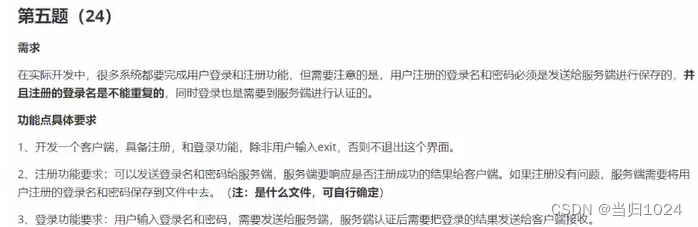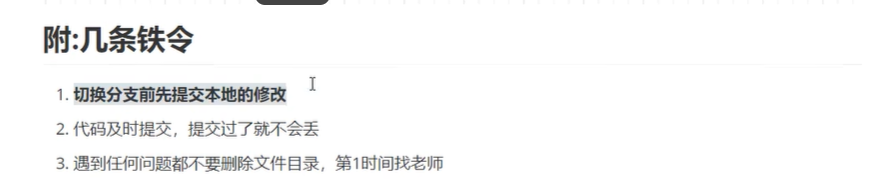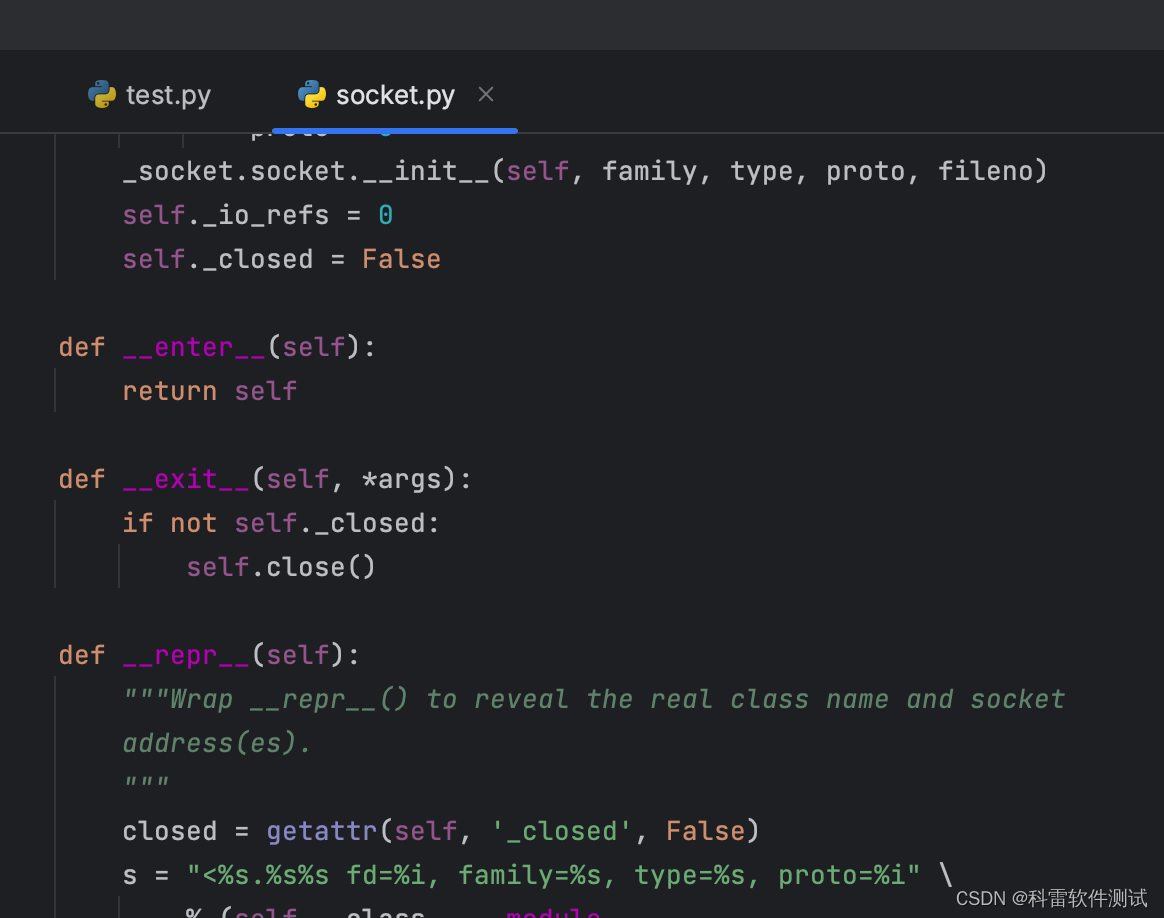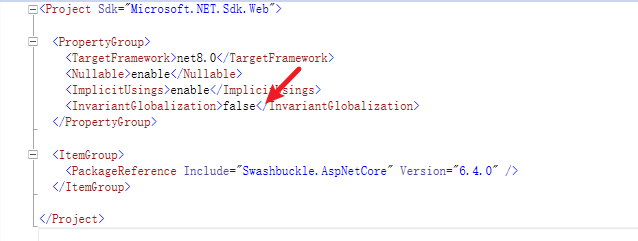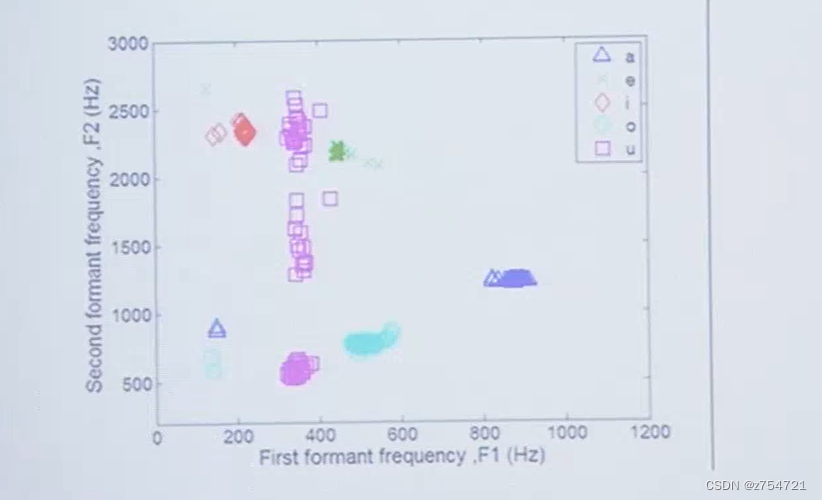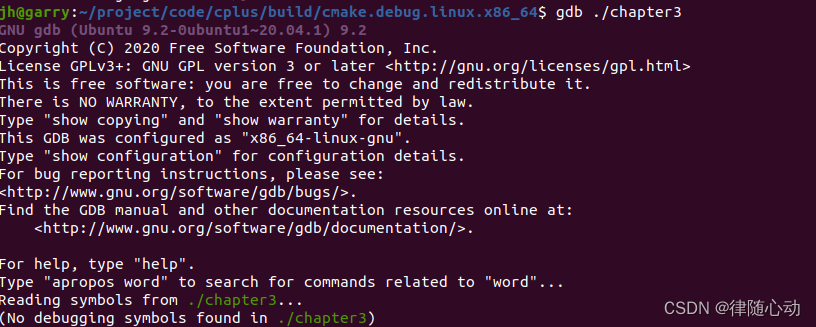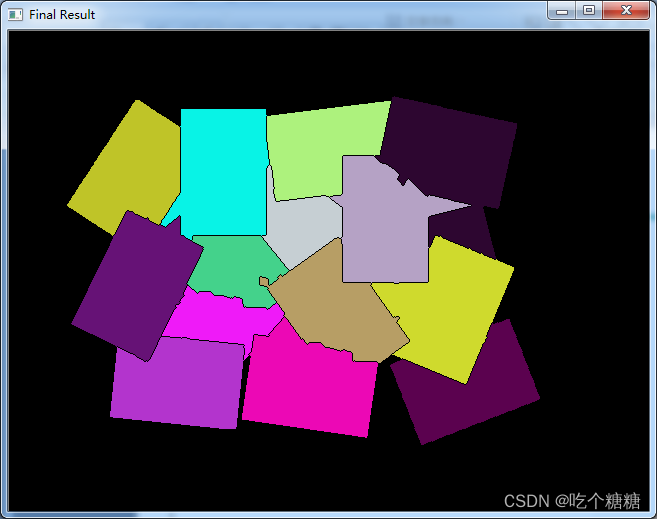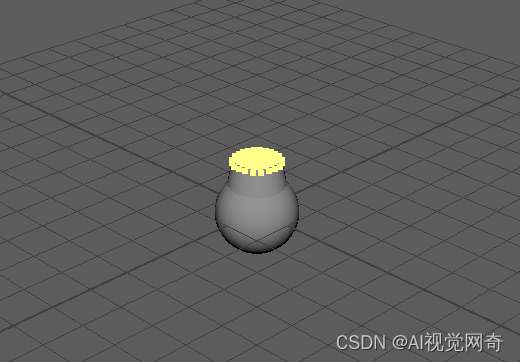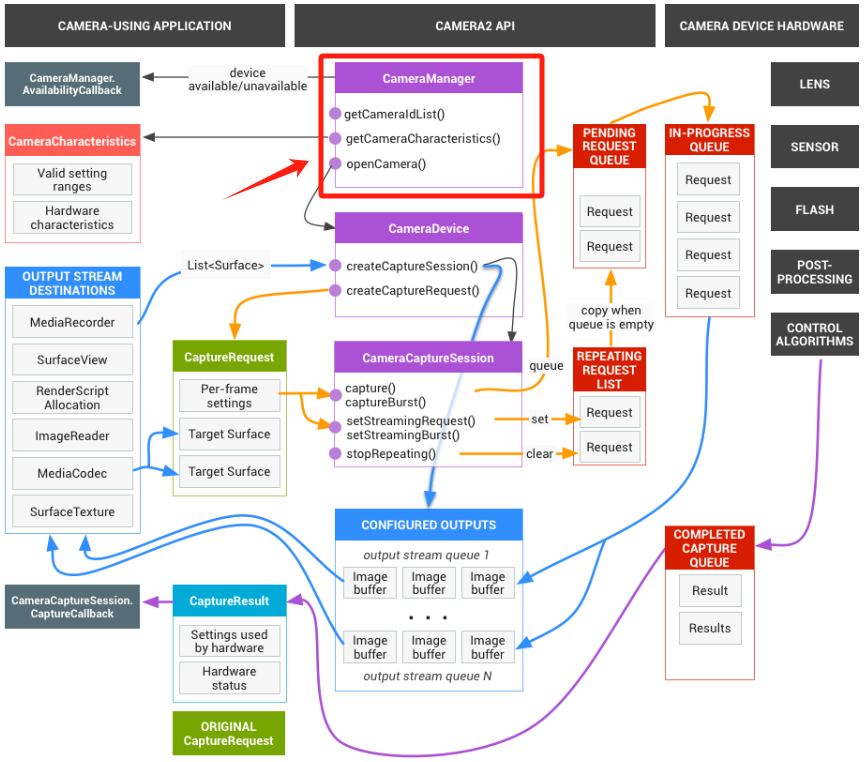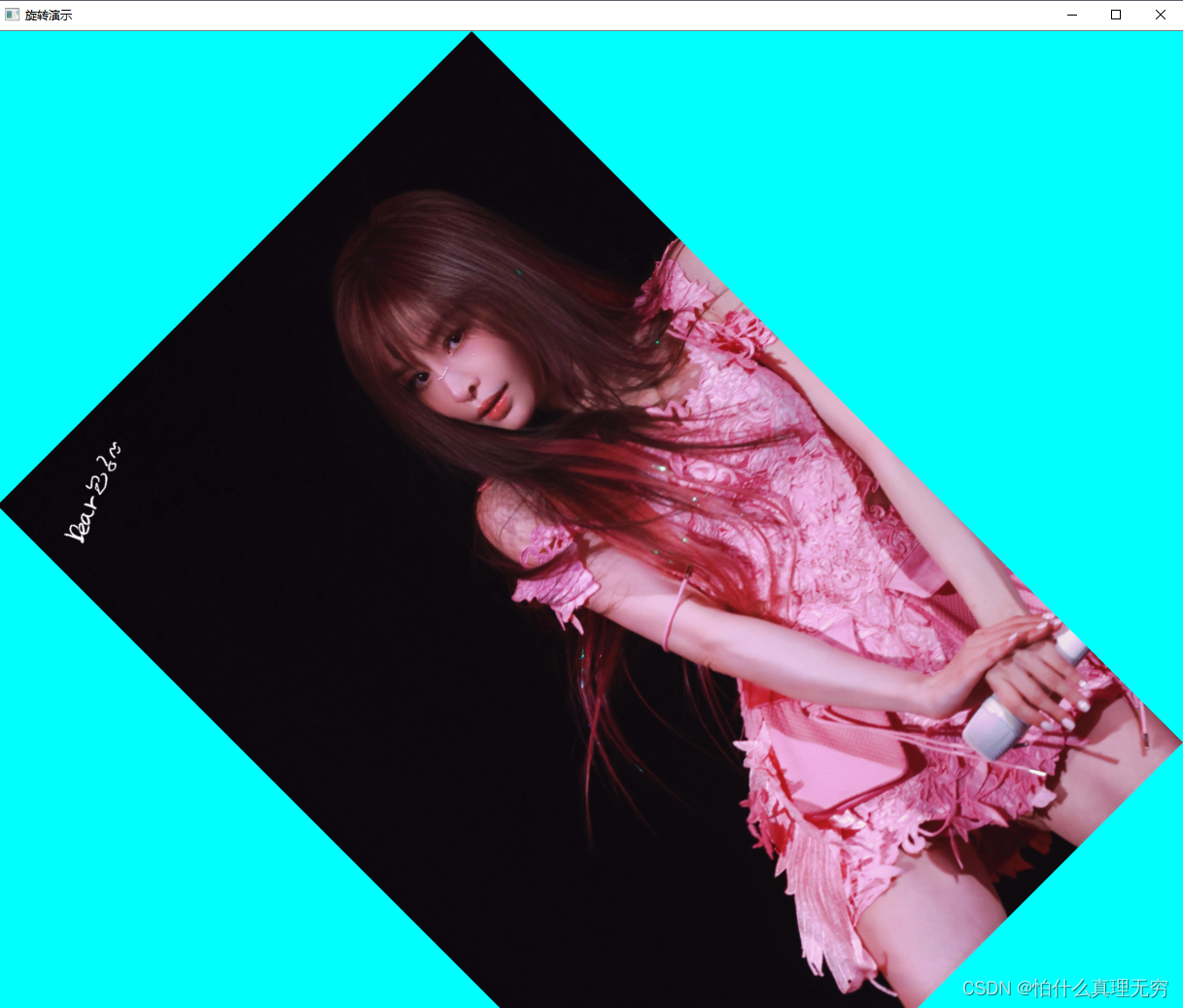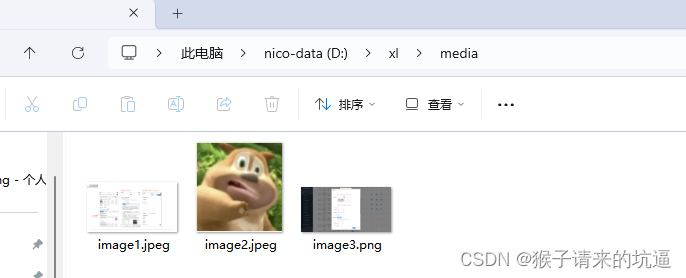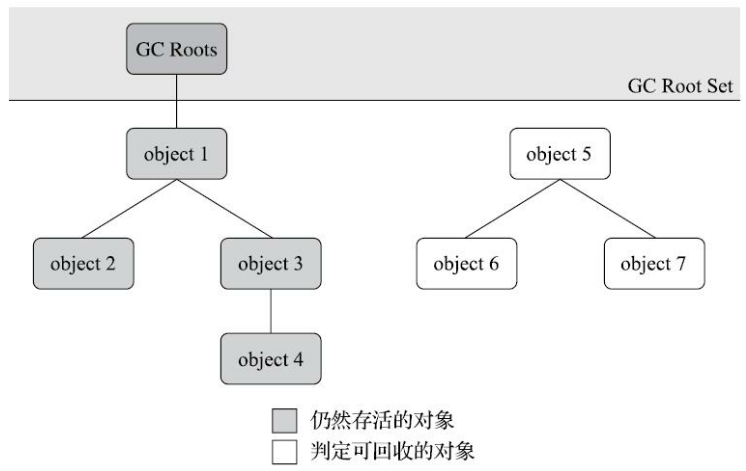在苹果电脑的操作系统下,对于磁盘格式的转换基本是每个电脑使用者都会进行的操作,一般是为了使磁盘更好地在电脑上存储文件。
NTFS(New Technology File System)是一种Windows系统常用的文件系统,而Mac电脑则默认使用HFS+或APFS文件系统。因此,为了在Mac电脑上读写NTFS格式的磁盘,我们需要使用第三方的磁盘管理工具,如Tuxera NTFS for Mac。

Tuxera NTFS for Mac是一款功能强大的磁盘管理工具,可以帮助我们轻松管理NTFS格式的磁盘。其中,抹掉NTFS格式磁盘是其常用功能之一。下面,我们将详细介绍如何在Mac电脑上使用Tuxera NTFS软件抹掉NTFS格式磁盘的步骤。
苹果电脑如何轻松抹掉NTFS格式磁盘
一、安装Tuxera NTFS for Mac
首先,我们需要在Mac电脑上安装Tuxera NTFS for Mac软件。安装完成后,打开Tuxera NTFS for Mac软件,你将看到其主界面。
Tuxera NTFS for Mac 2023安装包免费体验:https://souurl.cn/IE35lO

二、选择需要抹掉的NTFS磁盘
在Tuxera NTFS for Mac的主界面中,你将看到当前电脑连接的所有磁盘信息。找到你需要抹掉的NTFS磁盘,并确认其图标上标注有红色“T”图案,同时在其右侧的信息窗口中也能看到其NTFS格式信息。确认选中的磁盘为目标格式化(即需抹掉)的NTFS磁盘。
三、开始抹掉NTFS磁盘
确认选中的磁盘为目标格式化(即需抹掉)的NTFS磁盘后,单击顶部的“格式”按钮。在弹出的格式化窗口中,你可以选择所需的文件系统格式,如Mac OS扩展(日志式)、MS-DOS(FAT32)等。选择完成后,点击“格式”按钮,开始格式化NTFS磁盘。

四、等待格式化完成
在格式化过程中,请保持电脑和磁盘的连接稳定,并耐心等待格式化完成。格式化完成后,你将看到一个全新的、符合所选文件系统的磁盘出现在Tuxera NTFS for Mac的主界面中。
五、验证格式化结果
最后,为了验证格式化结果,你可以尝试在Mac电脑上读写该磁盘,确保磁盘能够正常工作。同时,也可以在磁盘工具中查看该磁盘的信息,确认其文件系统格式已经成功转换为所选格式。
通过以上步骤,你就可以在Mac电脑上轻松抹掉NTFS格式磁盘了。需要注意的是,在进行磁盘格式化操作时,一定要谨慎选择目标磁盘,以免误操作导致数据丢失。此外,为了确保磁盘的稳定性和兼容性,建议在选择文件系统格式时参考苹果电脑的官方推荐。
Tuxera NTFS for Mac如何进行格式转换
1、在Mac上安装Tuxera NTFS for Mac软件,并且从系统偏好设置中打开这款软件的操作界面。
2、进入【卷】选项界面,点击下方“Disk Manager”按钮打开Tuxera Disk Manager操作界面,这项功能是专门用来进行磁盘管理的,点击至【格式】选项界面。

图1:格式选项
3、将硬盘插入Mac电脑中,此时硬盘会显示在界面的左侧,选中它。
4、点击“文件系统”下拉框选择NTFS文件系统,或者若你想要转化成其他文件系统也可选择。
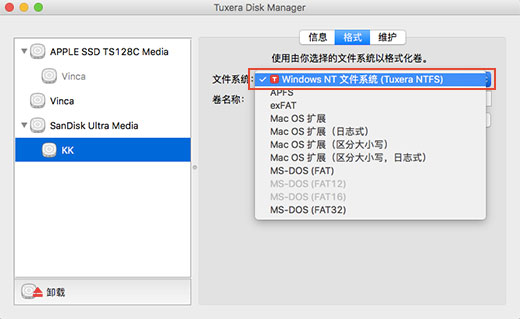
图2:选择文件系统
5、选择好文件系统之后,直接点击“格式化”按钮进行操作即可。同时也可以设置卷的名称。
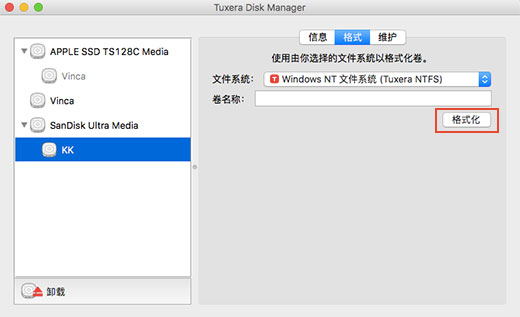
图3:格式化硬盘
这样简单的几个步骤就可以将一个硬盘的格式成功转换成NTFS格式的了。
若你在Mac上使用硬盘时遇到Mac不能正常显示移动硬盘的情况,也可以通过这项功能进行解决,所以这款软件的实用性是非常大的。
Tuxera NTFS for Mac 2023中文网站限时优惠码领取入口:https://souurl.cn/kg02Ve